发布时间:2022-07-18 11: 52: 47
品牌型号:华硕台式电脑
系统:windows10正式版
软件版本: Microsoft 365
在使用Word软件的时候,经常会碰到一些问题,例如Word制表位位置要怎么设置呢?Word制表位显示不出来时该怎么办呢?下面就一起来了解一下怎么处理这些问题吧。
当我们需要给Word文档里的内容规范一下字符的位置,但是如果一个一个地进行调整会降低工作效率,这时候就需要使用制表位来对字符进行批量处理,那么Word制表位位置该怎么设置呢?接下来一起看看吧!
第一种方法:
1、打开Word文档,鼠标右键点击需要设置制表位的那个段落,在出现的下拉菜单中点击[段落]功能。
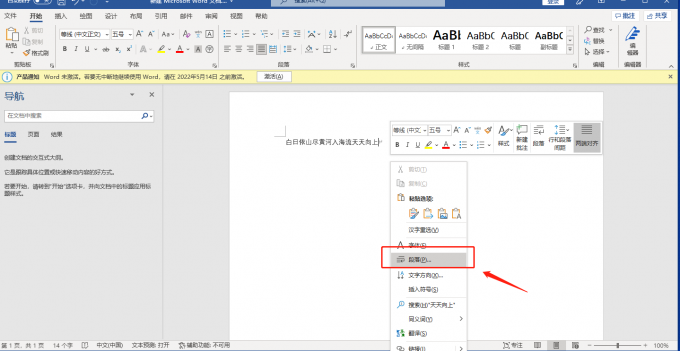
2、点击对话框左下角的制表位。
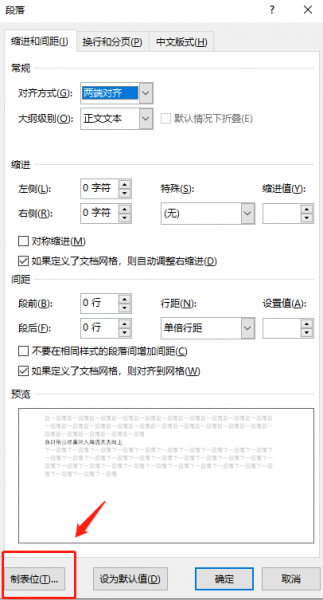
3、在制表位位置的文本框中输入字符数量,在引导符功能中可以设置制表位的符号,然后点击确定。
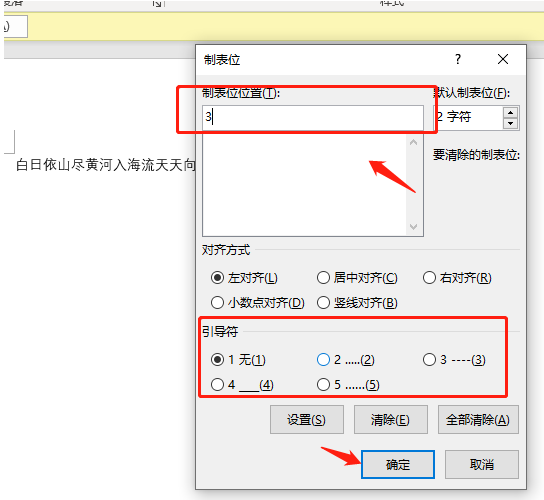
4、确定完之后,在字符前面按下键盘上Tab按键即可,如下图所示,段落开始部分往里面缩进了3个字符。
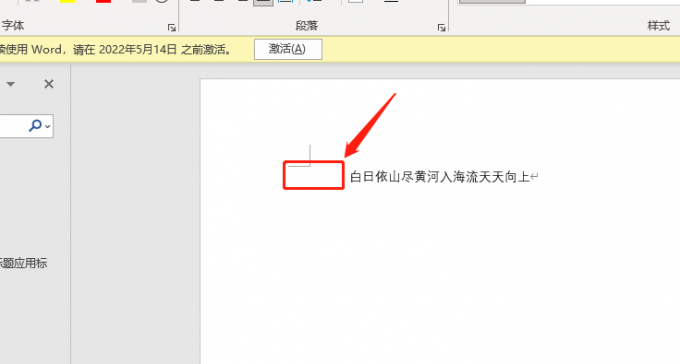
第二种方法:
1、打开Word,点击软件上方菜单栏上的[视图]-[显示]指令,在其下拉菜单中勾选[标尺]选项,在软件界面就会出现垂直标尺和水平标尺了。
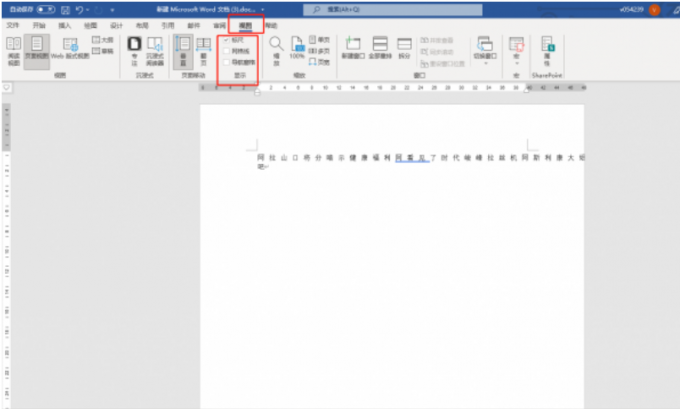
2、在标尺的顶部,就可以看到制表符标记了。点击该制表符就会变换图标,每种图标代表着不同的制表符格式。
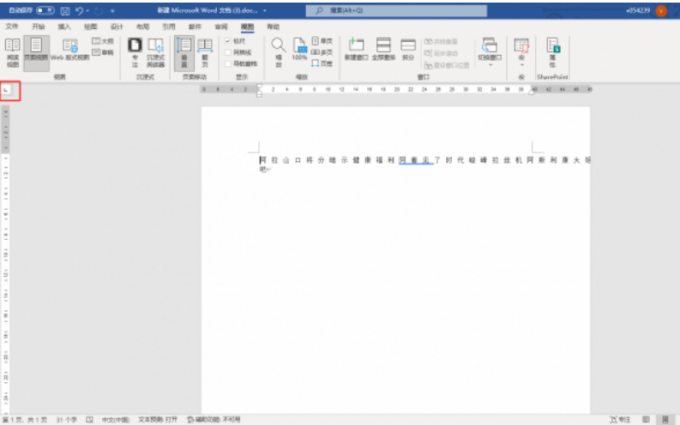
3、接着就可以制作制表位了,将光标移到需要制定制表位的那个段落,点击制表符,选择需要的制表符类型,直接点击标尺上的位置,制表位就设置好了,双击该制表符,就可对其参数进行具体设置了。
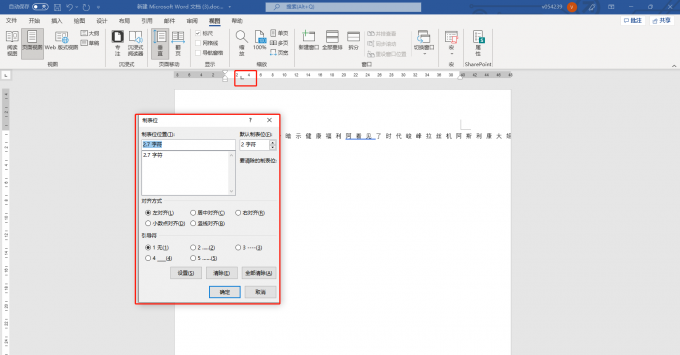
4、然后在该段落前面点击快捷键Tab即可,如下图所示。
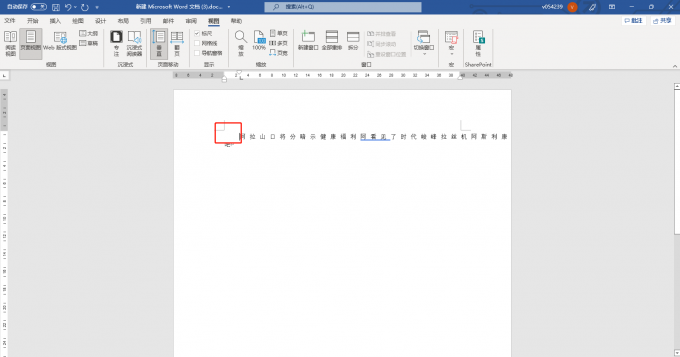
Word制表位显示不出来有可能是Word设置的问题,我们一起来看一下可以在哪里进行设置显示制表位吧。
1、打开Word,点击软件上方菜单栏上的[文件]指令,在其工具栏上选择[选项]。
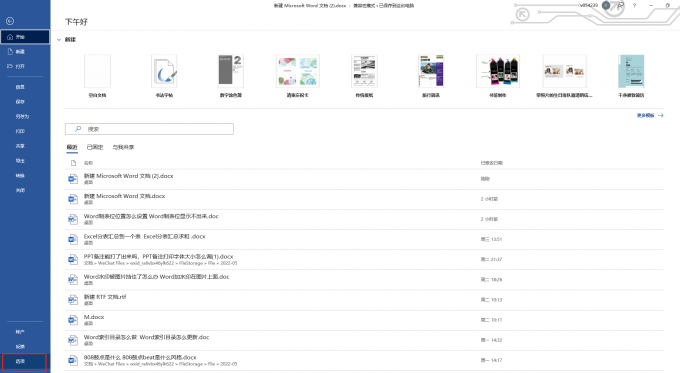
2、在弹出来的数据框中,点击左侧的[显示]指令,在其右侧的参数设置区域勾选[制表符]选项,点击[确定]即可。
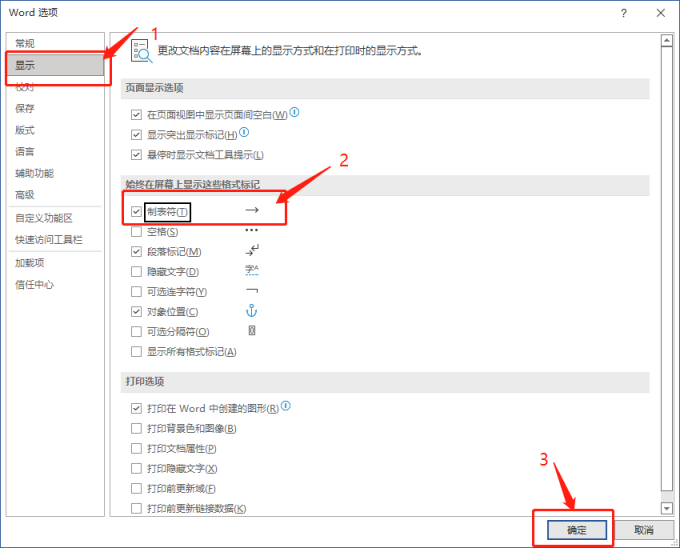
1、L型制表符,为左对齐制表符,表示制表位是段落最左端的开始,文本在制表位右侧,靠左对齐;
2、倒T型制表符,为居中式制表符,表示文本以制表位为中心位置,文本居中对齐;
3、反L型制表符,为右对齐制表符,表示制表位是段落最右端的开始,文本在制表位左侧,靠右对齐;
4、倒T加小数点制表符,为小数点对齐式制表符,表示文本以小数点为中心位置对齐;
5、|型制表符,为竖线对齐式制表符,表示文本以坚线为中主位置对齐。
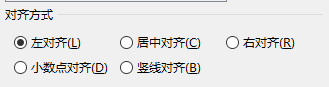
以上就是Word制表位位置怎么设置,Word制表位显示不出来,Word制表位对齐方式有哪些的全部内容了。 Microsoft 365的功能特别齐全,使用起来特别简单,可以轻松解决工作中的难题。
作者 牛牛
展开阅读全文
︾
读者也喜欢这些内容:

Microsoft 365怎么使用待办事项 Microsoft 365如何共享日历
现在的工作节奏越来越快,有时候忙起来很容易忘记一些重要的事情,使用Microsoft 365中的待办事项功能,就能很好地解决这一问题,将计划做的事情清晰地罗列出来,方便随时查看和跟进,下面就带大家了解一下Microsoft 365怎么使用待办事项,Microsoft 365如何共享日历的相关内容。...
阅读全文 >

Word论文排版怎么排 Word论文标题一二三级标题格式设置
一到写论文的时候,相信很多同学就会头疼,除了内容不知道该怎么写,论文排版也特别费脑筋,对于不熟悉排版的同学来说,这无疑是个大问题,本期就给大家分享一下Word论文排版怎么排,Word论文标题一二三级标题格式设置的操作方法,帮助大家快速完成论文排版。...
阅读全文 >

Word如何编辑目录格式 Word编辑目录页的省略号怎么打
本期我们来给大家分享一个Word实用技巧——自动目录设置,很多小伙伴在Word文档中编辑目录时,都会一点一点的手动设置,这样操作的话比较耗费时间,今天我们就带大家学习一下Word如何编辑目录格式, Word编辑目录页的省略号怎么打的相关内容,帮助大家轻松掌握自动生成目录技能。...
阅读全文 >

Office里面公式和文字不在一行 Office里面公式为什么改不了格式
Office是人们工作生活学习必不可少的办公软件,它作为一个办公组件,其中包含的应用程序很多,例如Word、Excel、PowerPoint等等,这些都几乎成为每台电脑上的必备软件了。我们对于信息的加工处理,也基本上都会用到Office,引用公式是Word中常见的操作,可以帮助我们计算和分析,下面就来为大家介绍一下Office里面公式和文字不在一行,Office里面公式为什么改不了格式的相关内容,感兴趣的小伙伴可以继续往下阅读。...
阅读全文 >